Cos'è Nginx?
Nginx è un software open source che funziona come server Web, proxy inverso, bilanciamento del carico e molto altro ancora. È stato appositamente progettato per offrire il massimo delle prestazioni e un'elevata stabilità.
Il software segue un'architettura master-slave, con un processo master che mantiene più processi slave. Nginx è stato sviluppato da uno sviluppatore russo Igor Sysoev poiché era frustrato dal server Web Apache e desiderava un sostituto migliore in grado di gestire 10.000 connessioni simultanee con un utilizzo ridotto della memoria. Grazie a lui è nato il web server Nginx. Oggi, Nginx serve alcuni dei migliori siti Web del mondo e la sua crescita sembra solo aumentare.
Ora vediamo come possiamo ottenere Nginx sul nostro sistema con pochi semplici passaggi.
Guida all'installazione
Prerequisiti:
- Ubuntu Server 20.04 LTS
- Un account con accesso root
- Pacchetti richiesti (menzionati durante il tutorial)
Metodi di implementazione:
Per installare Nginx sul server Ubuntu, abbiamo due metodi:
- Con l'aiuto del gestore di pacchetti integrato nel sistema operativo
- Costruendo Nginx dal codice sorgente
Per questo tutorial, abbiamo seguito il secondo metodo. Ti mostrerò come installare Nginx sul tuo server Ubuntu con l'aiuto del suo codice sorgente. Cominciamo!
Passaggio 1:aggiornamento e aggiornamento del sistema operativo
Prima di iniziare l'installazione, aggiorna e aggiorna il tuo sistema operativo con l'aiuto del comando seguente in modo da avere solo i pacchetti aggiornati sul tuo server.
sudo apt update && sudo apt upgrade -y

Passaggio 2:aggiungi l'ultimo Nginx PPA (Mainline)
Questo passaggio avvierà il processo di installazione. Per iniziare, aggiungi l'ultimo Nginx PPA eseguendo il comando seguente. In questo tutorial, stiamo installando il PPA principale.
sudo add-apt-repository ppa:ondrej/nginx-mainline -y && sudo apt update

Fase 3:Installa Nginx:
Dopo aver installato il PPA e aggiornato l'elenco dei repository, installerai Nginx con questo comando:
sudo apt install nginx-core nginx-common nginx nginx-full

Dopo aver eseguito questo comando, ti potrebbe essere chiesto se desideri mantenere o sostituire il file di configurazione /etc/nginx/nginx.conf esistente durante l'installazione. Ti consigliamo di conservare questo file di configurazione esistente premendo n. Ciò consentirà di creare una copia del file che potrai utilizzare in futuro, se necessario.
Fase 4:aggiungi il codice sorgente Nginx al repository
Quando si installa PPA, per impostazione predefinita il codice sorgente non verrà installato. Innanzitutto, dovrai abilitarlo manualmente. Per farlo, apri il file di configurazione in /etc/apt/sources.list.d con un editor come mostrato di seguito:
sudo nano /etc/apt/sources.list.d/ondrej-ubuntu-nginx-mainline-*.list

Ora individua questa riga e decommentala rimuovendo il simbolo hash.

Ecco come dovrebbe apparire:

Ora salva il file premendo control + X, quindi Y e premi invio. Le modifiche verranno salvate.
Ora aggiorna l'elenco dei repository in questo modo:
sudo apt update
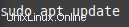
Fase 5:scarica il sorgente Nginx
Successivamente, scaricheremo il codice sorgente di Nginx nel caso in cui sia necessario compilare un modulo dinamico in un secondo momento. Per farlo, devi scaricare e aggiungere il pacchetto sorgente nella posizione /etc/local/src/nginx.
Crea una directory
Crea una directory come questa:
sudo mkdir /usr/local/src/nginx && cd /usr/local/src/nginx

Installa le dipendenze e scarica il pacchetto
Ora scarica il pacchetto sorgente eseguendo il comando seguente:
sudo apt install dpkg-dev -y && sudo apt source nginx

Dopo aver eseguito il comando, potresti riscontrare un errore come mostrato di seguito. È sicuro ignorarlo.

Passaggio 6:verifica la versione sorgente di Nginx
Esegui il comando ls per elencare i file della directory:
ls

Ecco come apparirà l'elenco nella tua directory /usr/src/local/nginx:
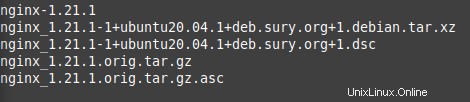
Ora esegui il comando seguente per assicurarti che la versione del pacchetto sorgente sia la stessa della versione di Nginx che hai appena installato sul tuo sistema operativo.
nginx -v

Dovresti ottenere un output simile come mostrato di seguito. Ciò significa che il pacchetto sorgente e il sistema operativo Nginx dovrebbero avere lo stesso numero di versione. Nel nostro caso, è 1.21.1.

Se sei arrivato fin qui, congratulazioni, hai installato con successo Nginx.
Come rimuovere Nginx
Ora che abbiamo visto come installare Nginx, diamo anche un'occhiata a come disinstallarlo.
Fase 1:Interrompi Nginx:
Per farlo, prima di tutto, ferma Nginx poiché sarà in esecuzione usando questo comando:
sudo systemctl stop nginx

Passaggio 2:rimuovi Nginx
Ora elimina l'installazione di Nginx eseguendo il seguente comando:
sudo apt-get purge nginx -y && sudo apt autoremove nginx -y

Dopodiché, Nginx non sarà più sul tuo sistema operativo.
In questo tutorial, hai visto come installare facilmente Nginx sul tuo server Ubuntu con l'aiuto di alcuni comandi facili da seguire. Hai anche visto come rimuovere Nginx dal tuo sistema con l'aiuto di due semplici comandi.
Per vedere come configurare Nginx come proxy inverso su Ubuntu 20.04, visita:
https://linuxways.net/ubuntu/how-to-set-up-nginx-as-reverse-proxy-on-ubuntu-20-04/